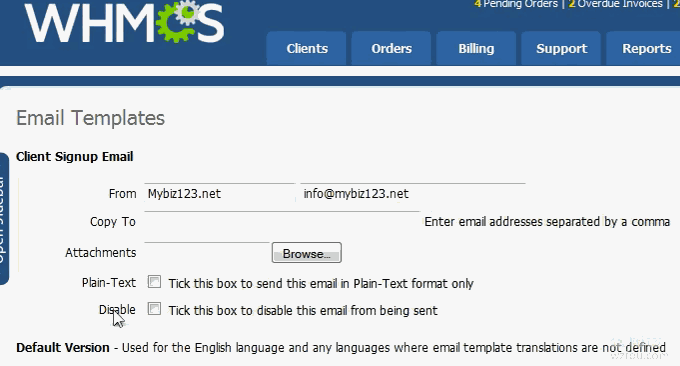
WHMCS は非常に強力な財務管理システムです。クラウド ホストを構築するときに WHMCS を使用して SolusVM に接続したため、WHMCS を使用すると多くの問題が発生することがわかりました。最初の問題は、WHMCS がレターの送信に SMTP に切り替えることです。デフォルトでは、WHMCS の PHP を使用してレターを送信できますが、送信されたほとんどのレターは大手メールプロバイダーによってゴミ箱に捨てられます。
したがって、WHMCS はレターの送信に SMTP を使用するのが最適です。ただし、WHMCS の問題の 1 つは、SMTP 送信を設定した後、WordPress サードパーティの SMTP 送信のように事前にテストできないため、問題のデバッグに大きな抵抗が生じることです。この記事では、WHMCS SMTP 送信の設定時に発生した問題と解決策を共有します。
さらに、WHMCS にはスケジュールされたタスクの設定にも問題があります。WHMCS を仮想ホストにインストールする場合は、スケジュールされたタスクを仮想ホストに追加する必要があります。 VPS ホストにインストールする場合は、VPS で Cron スケジュールされたタスクを設定する必要もあります。 PHPの環境に注意しないと、デフォルトのコマンドをそのまま使用すると簡単に実行不能になってしまいます。

つまり、WHMCS の使用中に低レベルのエラーが発生しないように、WHMCS を使用する前に WHMCS の公式ドキュメントを確認することをお勧めします。 WHMCS の使用方法の詳細については、特別トピック「初心者から熟練者までの WHMCS」を参照してください。 WHMCS 統合に関するその他のチュートリアルには次のものが含まれます。
- VestaCP と WHMCS の統合チュートリアル - 仮想ホストのセルフサービス アクティベーションとホスト スペース製品の販売を実現
- WHMCS に Alipay と WeChat 支払い、テーマ テンプレートの変更方法、PDF 請求書の文字化け問題解決機能が追加されました
- SolusVM を使用してサーバー/VPS 上に NAT VPS ホストをセットアップする - WHMCS を統合して NAT VPS を販売する
追記: 2019 年 4 月 3 日に更新されました。WHMCS オープンソース支払いゲートウェイは、次の場所にあります: WHMCS 支払いゲートウェイ - オープンソースで無料の WHMCS Alipay、WeChat、Youzan プラグインのインストールと使用。
1.WHMCS SMTP経由で電子メールを送信する
1.1 SMTP 設定
Webサイト:
WHMCS を入力した後、「設定」で「メール」を選択し、次に示すように、SMTP を使用して電子メールを送信することを選択します。

ここでは、毎日大量のメールを送信する場合は、有料の SMTP を使用することをお勧めします。詳細については、「国内および海外の企業 (ドメイン名) メールボックスの概要」を参照してください。
1.2 送信エラー
テスト中にエラーが発生する可能性があり、それらはログで確認できます。

詳細なエラーは次のとおりです。
電子メールの送信に失敗しました – SMTP connect() が失敗しました。 https://github.com/PHPMailer/PHPMailer/wiki/Troubleshooting (件名: 登録の確認)
1.3 問題を解決する
一般的に、ポート 25 は主要なホスティング プロバイダーによって基本的に閉じられていますが、ポート 465 は自分でファイアウォールで開くことができます。 コマンドは次のとおりです。
/sbin/iptables -I INPUT -p tcp --dport 465 -j ACCEPT
/sbin/iptables -I OUTPUT -p tcp --dport 465 -j ACCEPT/etc/rc.d/init.d/iptables saveサービスを再起動しますservice iptables restart を保存し、開く必要があるポートが有効かどうかを確認します。
/etc/init.d/iptables status次に、SMTP の 465SSL 接続方法を使用してメッセージを送信します。 CSF ファイアウォールをインストールする場合は、csf.conf ファイルの PORTFLOOD 設定を変更し、465 を入力および出力に追加すれば問題ありません。一般に、CSF ファイアウォールはデフォルトで 465 受信を開きますが、送信は開かないため、設定する必要があります。変更後保存してcsf -r、再起動すればOKです。
上記の方法は wzfou.com では解決されていないため、configuration.php に次のように追加しました。
$smtp_debug = true;
このとき、詳細なエラー情報を確認できます。 Gmail の場合、セキュリティ制限を解決するために、次の 3 つのリンク アドレスも必要です。特に 3 番目のもの:
- HTTPS://security.Google.com/settings/security/activity?later=ja&霹雳=1
- HTTPS://wuwuwu.Google.com/settings/U/1/security/安全性の低いアプリ
- HTTPS://accounts.Google.com/no/0/ディスプレイのロック解除の上限が悪すぎる
Google は新しいデバイスのログインに認証を要求しますが、手動でキャンセルすることができます。

最後に、SSL 送信方法が失敗した場合は、以下に示すように 587+TSL を使用してメッセージを送信できます。

WHMCS は SMTP を使用してメッセージを正常に送信します。
2. WHMCS の中国語ローカライズ
Webサイト:
- HTTPS://GitHub.com/Kane awk/WH MCs-cn-translations
説明書:
1. Upload lang/chinese-cn.php to your whmcs_install_dir/lang/ path.
if you current use WHMCS v6.3.0 or higher, you should rename original chinese.php to chinese-tw.php manually. Because original chinese.php was a Traditional Chinese edition.
2. Upload admin/lang/chinese-cn.php to your whmcs_install_dir/admin_dir/lang/ path.3. Sign out your admin account, then choose Chinese language on login page.4. Click the "My Account", Change language to Chinese, Enter your admin password at "Confirm Password" line, at last click "Save Changes" button.5. Goto "Setup > General Settings", click "Localisation" tab, set "Default Language" to Chinese, at last click "Save Changes" button.
中国語ローカリゼーションの効果については、以下に示すように、qyfou.com を参照してください。

3. WHMCSのスケジュールされたタスクの設定
WHMCS をインストールすると、通常、スケジュールされたタスクのコードが提供され、以下を追加するように求められます。
php -q /home/wzfou.com/admin/cron.php
VPS ホストの場合は、次のコマンドを実行してください。
crontab -e
php -q /home/wzfou.com/admin/cron.php
#如果不执行,请加上环境变量
01 1 * * * /usr/local/php/bin/php -q /home/wzfou.com/admin/cron.php
Cpanel を例として仮想ホストの場合は、スケジュールされたタスクに追加できます。

すべてが正常であれば、WHMCS のスケジュールされたタスクのステータスで正しい実行を確認できます。
4. WHMCS割引コードの設定
WHMCS 割引コードは支払い時に確認できます。 定期的な割引コード。 これを選択すると、更新するたびに割引を受けられます。

WHMCS 割引コードは、アップグレードまたはダウングレード用に特別に設定できます。

5. WHMCS メール テンプレートの問題
WHMCS を使用する過程で、電子メール テンプレートが間違っていて電子メールを送信できないという状況に遭遇しました。解決策は、電子メール ログを読んで自分で電子メール テンプレートを変更することでした。

6.WHMCSタイムゾーン(時刻)設定
WHMCS の時刻は、サーバーに設定されている時刻とは異なります。そのため、WHMCS で表示される時刻を自分の時刻と一致させるには、設定でタイムゾーンを設定する必要があります。ファイル。
configuration.php ファイルを編集し、php ブロック (?>) の最後に追加します。
date_default_timezone_set('Asia/Shanghai');7. まとめ
WHMCS は非常に成熟した財務管理システムです。WHMCS と SolusVM を使用した経験から判断すると、WHMCS の公式ドキュメントは更新が早く、非常に充実しています。一方、SolusVM のリファレンス ドキュメントは古いだけでなく、多くの内容が含まれています。エラー。
WHMCS で SMTP 電子メール、割引コード設定、電子メール テンプレート、およびスケジュールされたタスクを設定する際に問題が発生した場合は、WHMCS の関連ログを確認すると、WHMCS ログに詳細なエラーが表示されるため、分析が容易になります。 。
